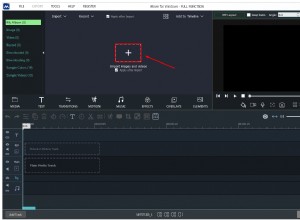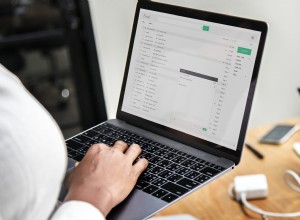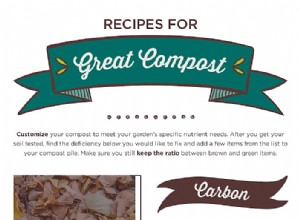إذا وجدت أن Instagram Reel الخاص بك يمكنه استخدام بعض الكلمات الذكية لتحسينه ، لكنك لا تعرف كيفية القيام بذلك ، فقد وصلت إلى المكان الصحيح. ستعلمك هذه المقالة كيفية إضافة نص عادي ، واختفاء النص ، وتحرير توقيت نص Reel لنقله إلى مستوى آخر. ستتمكن من القيام بذلك سواء كنت تستخدم Android أو iPhone.
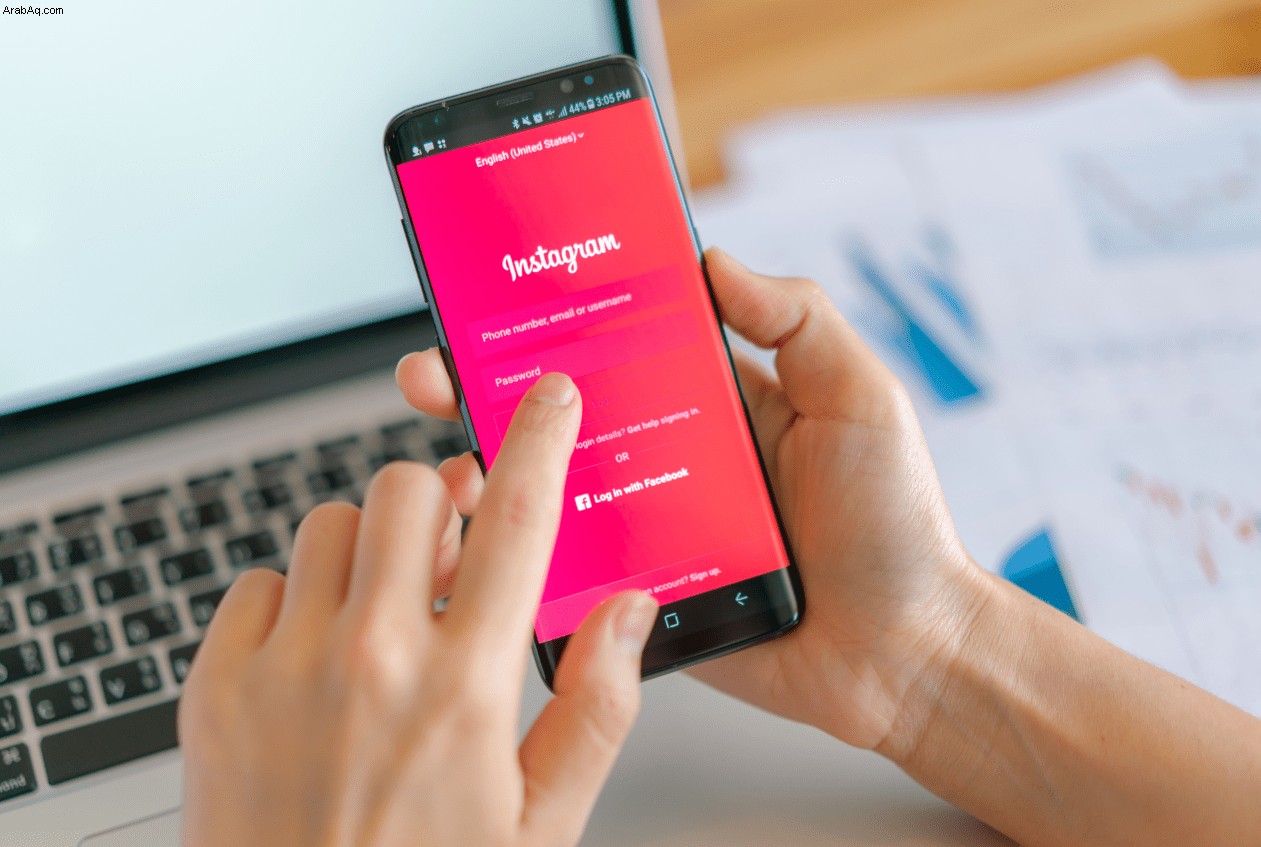
اتبع الخطوات ، وستكون في طريقك لتصبح خبيرًا في Instagram!
كيفية إضافة نص إلى Instagram Reels من iPhone
قبل إضافة نص ، سنفترض أن لديك مقطع فيديو جاهزًا للتعديل. إذا لم يكن كذلك ، يجب عليك إنشاء واحدة وإضافتها إلى بكرة ؛ وإليك كيف تفعل ذلك:
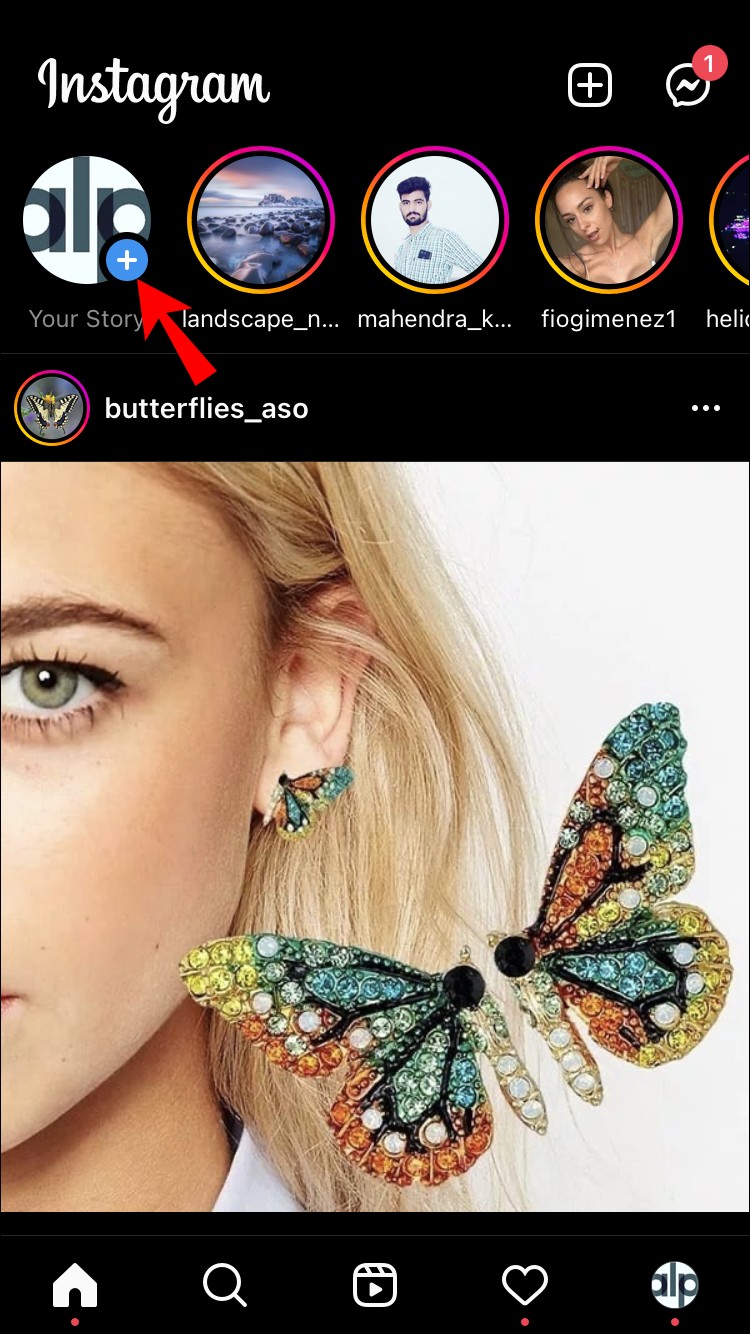
- إذا كان لديك إصدار قديم من Instagram ، فانقر على صورة ملفك الشخصي ، واسحب الرموز الدائرية في الأسفل حتى تصل إلى Reel.
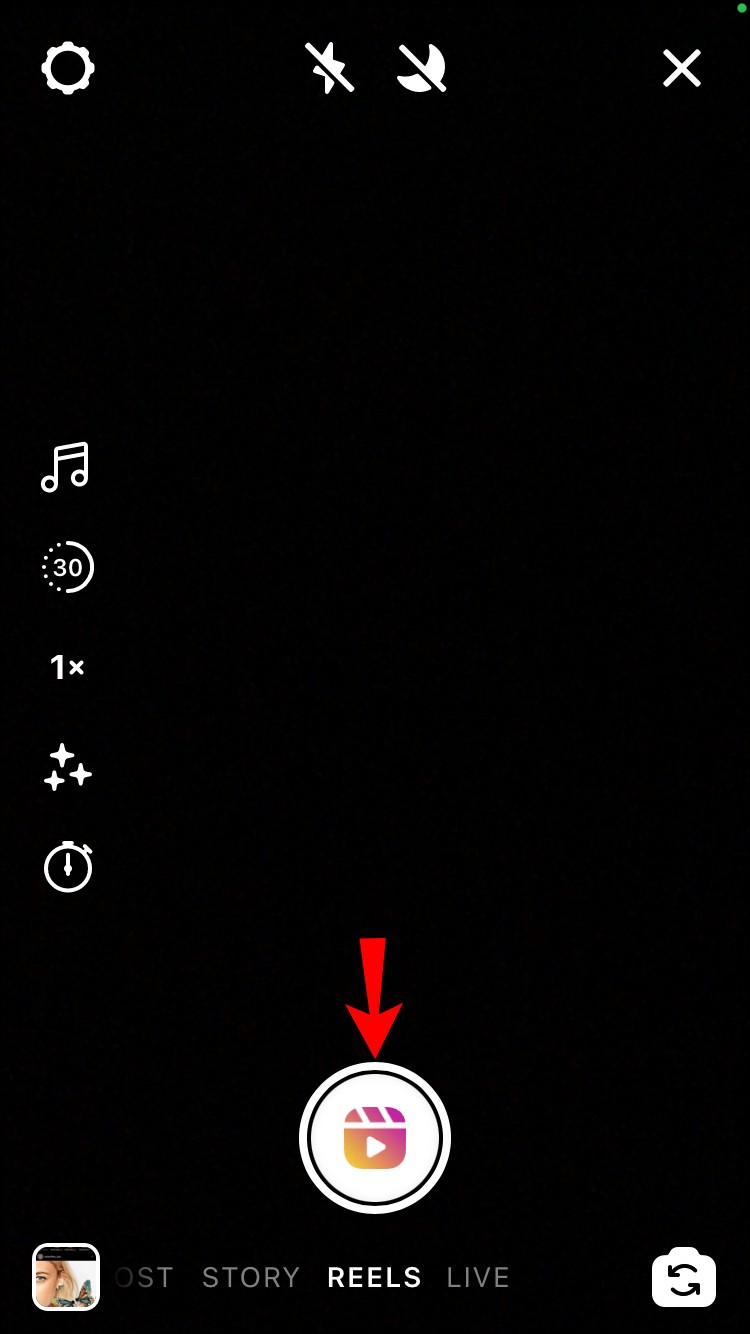
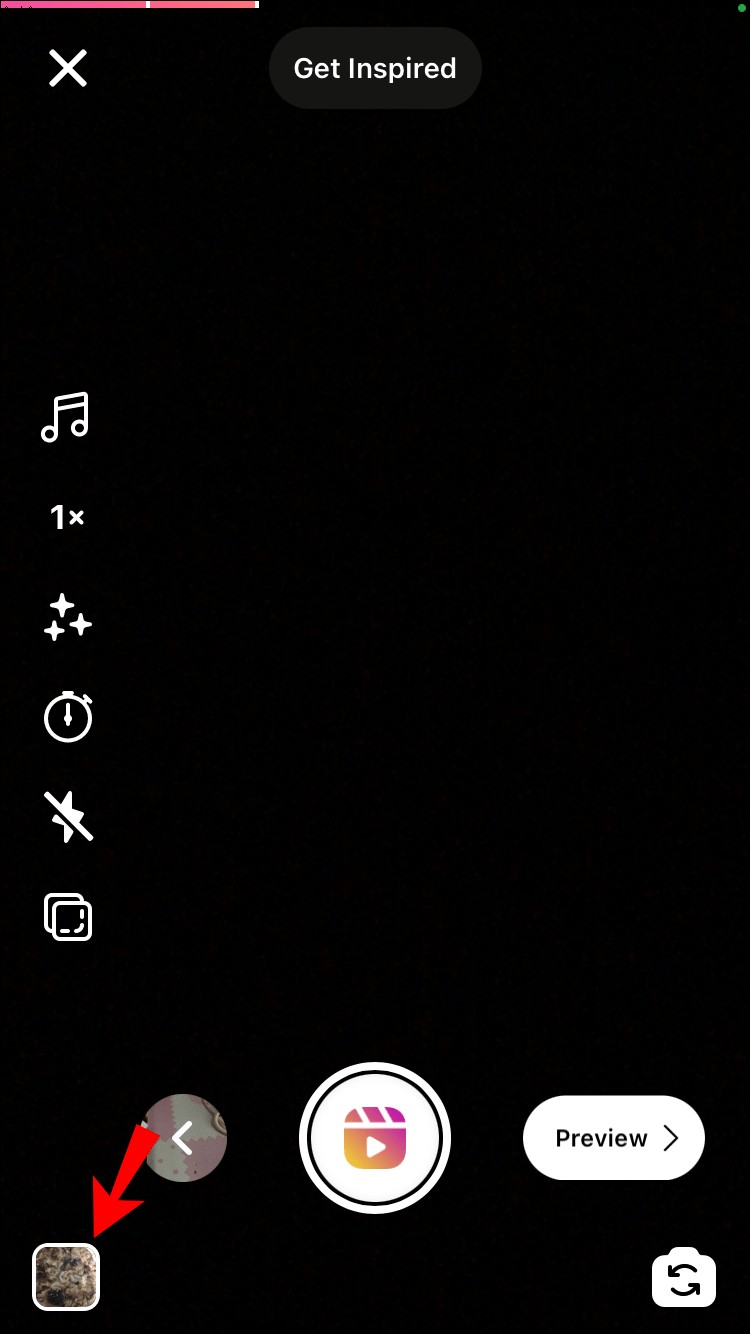
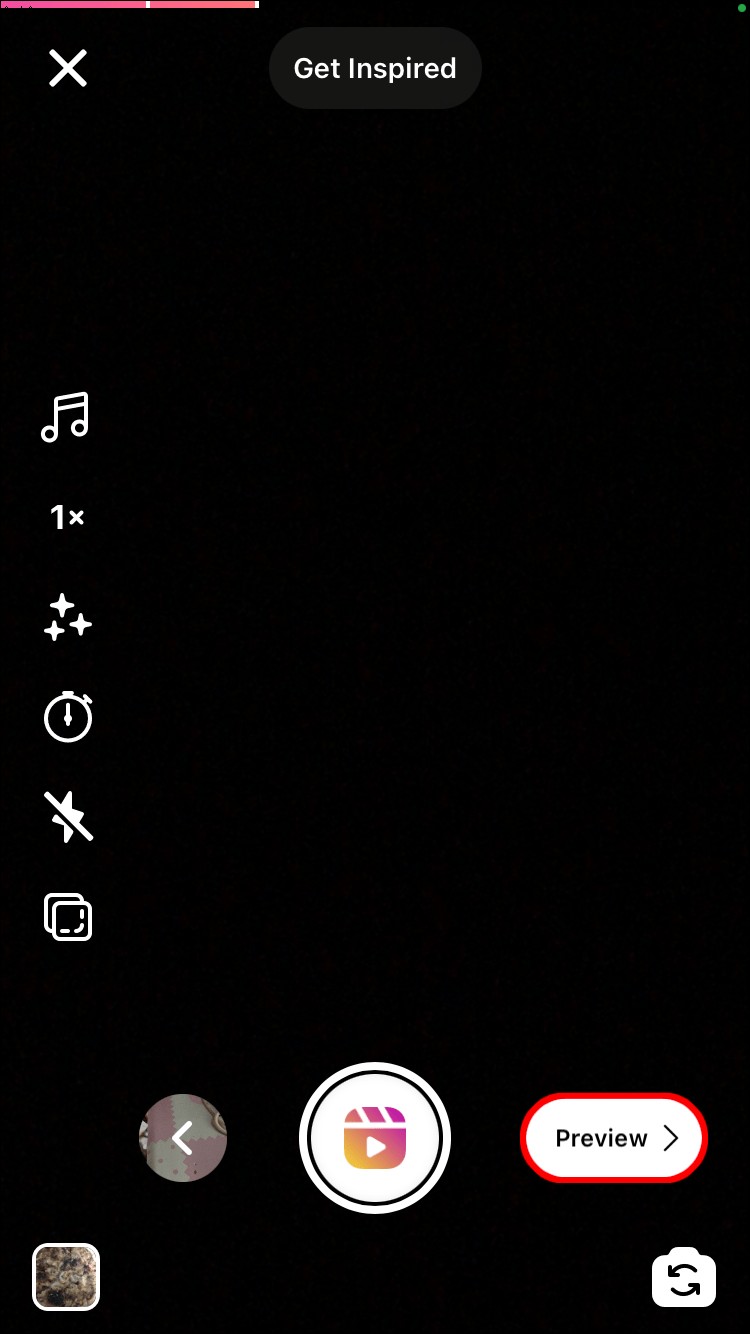
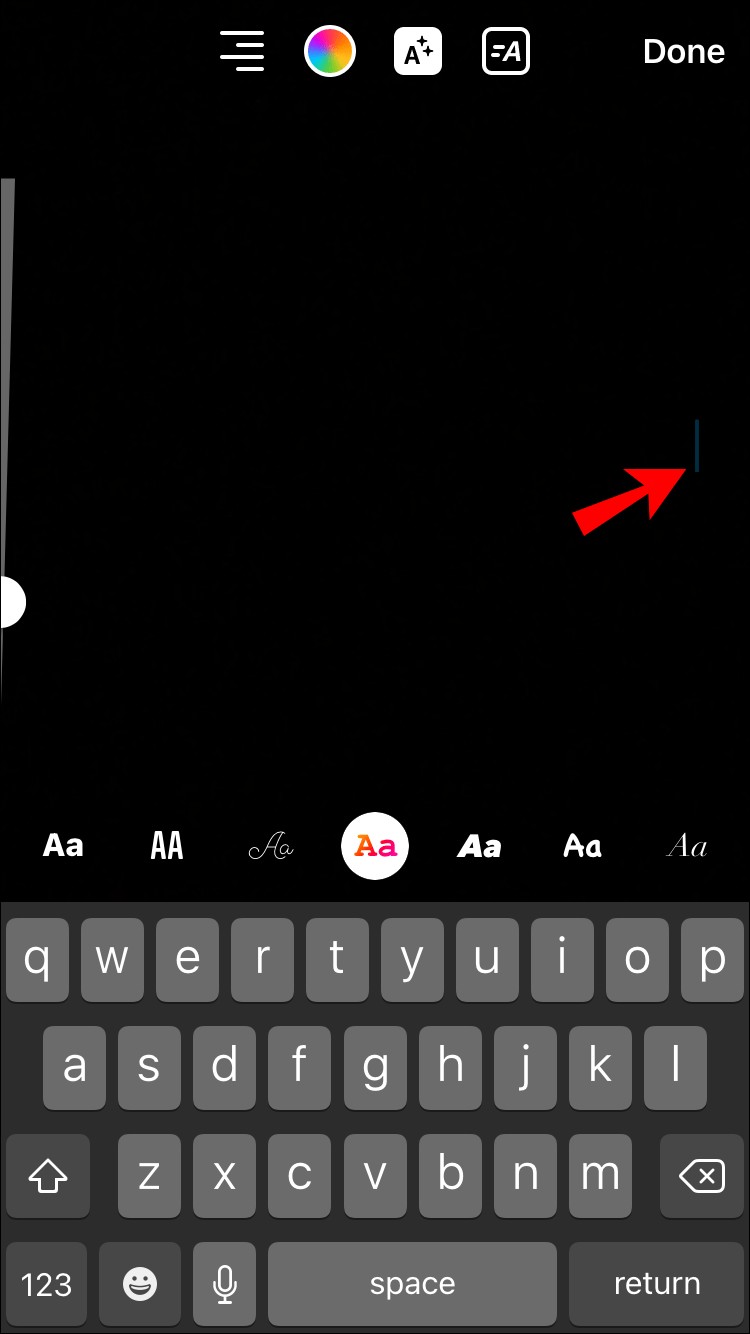
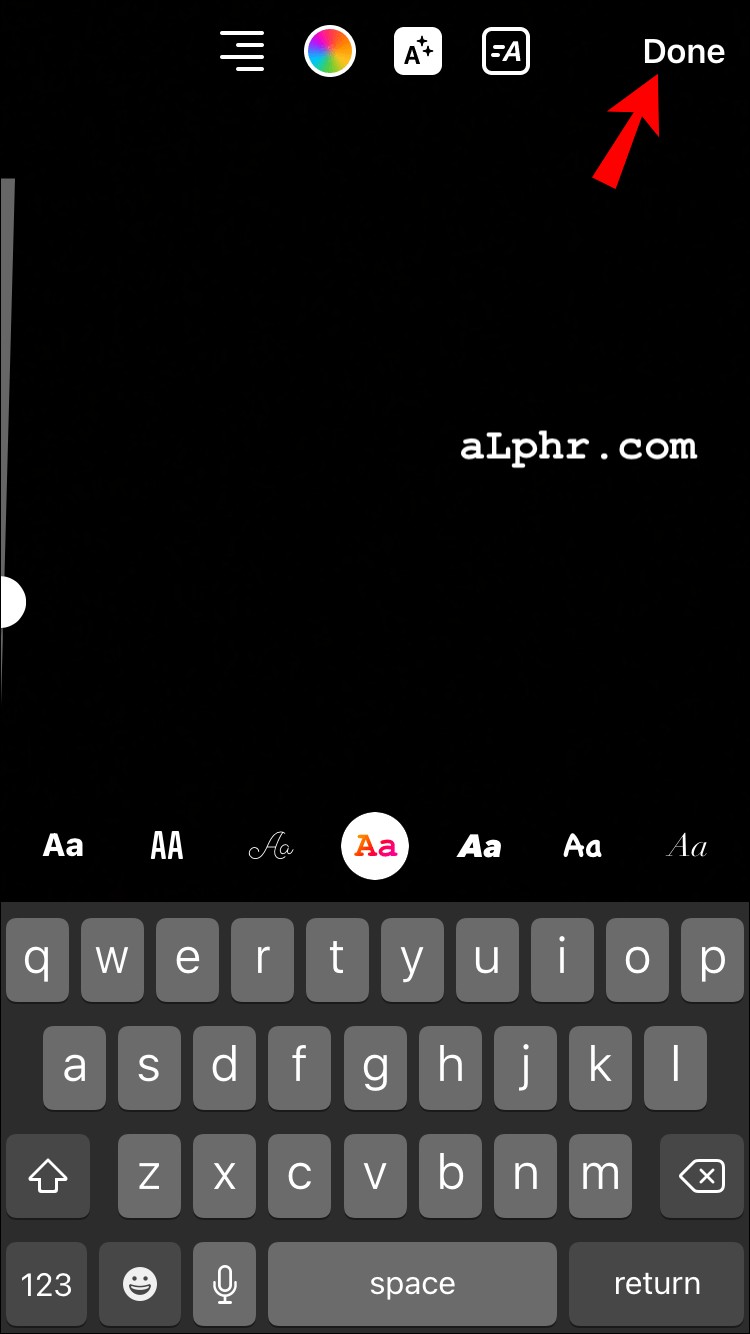
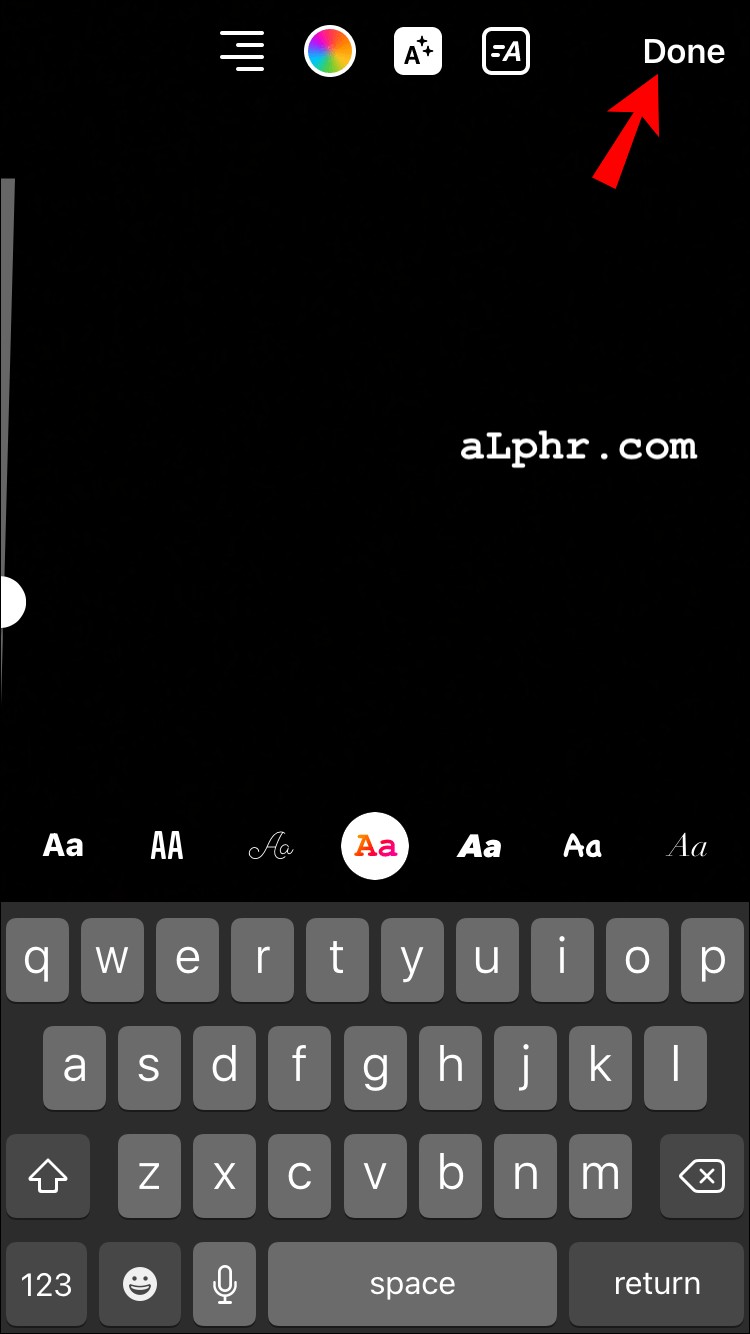
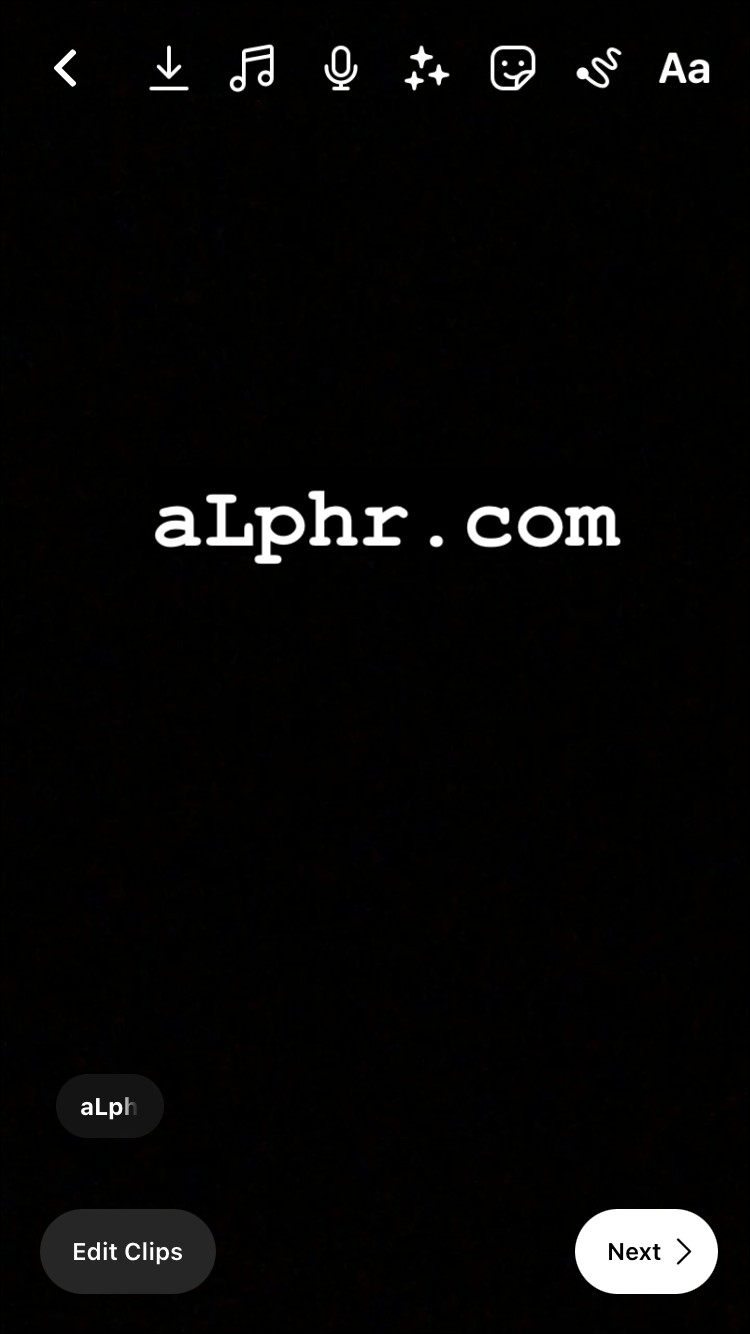
كيفية إضافة نص إلى Instagram Reels من جهاز Android
لحسن الحظ ، فإن إصدار Android من Instagram له نفس وظائف Reels مثل إصدار iOS. التصميم هو نفسه ، لذا اتبع الخطوات أدناه لإضافة نص وإنشاء مقطع فيديو مثالي على Android:
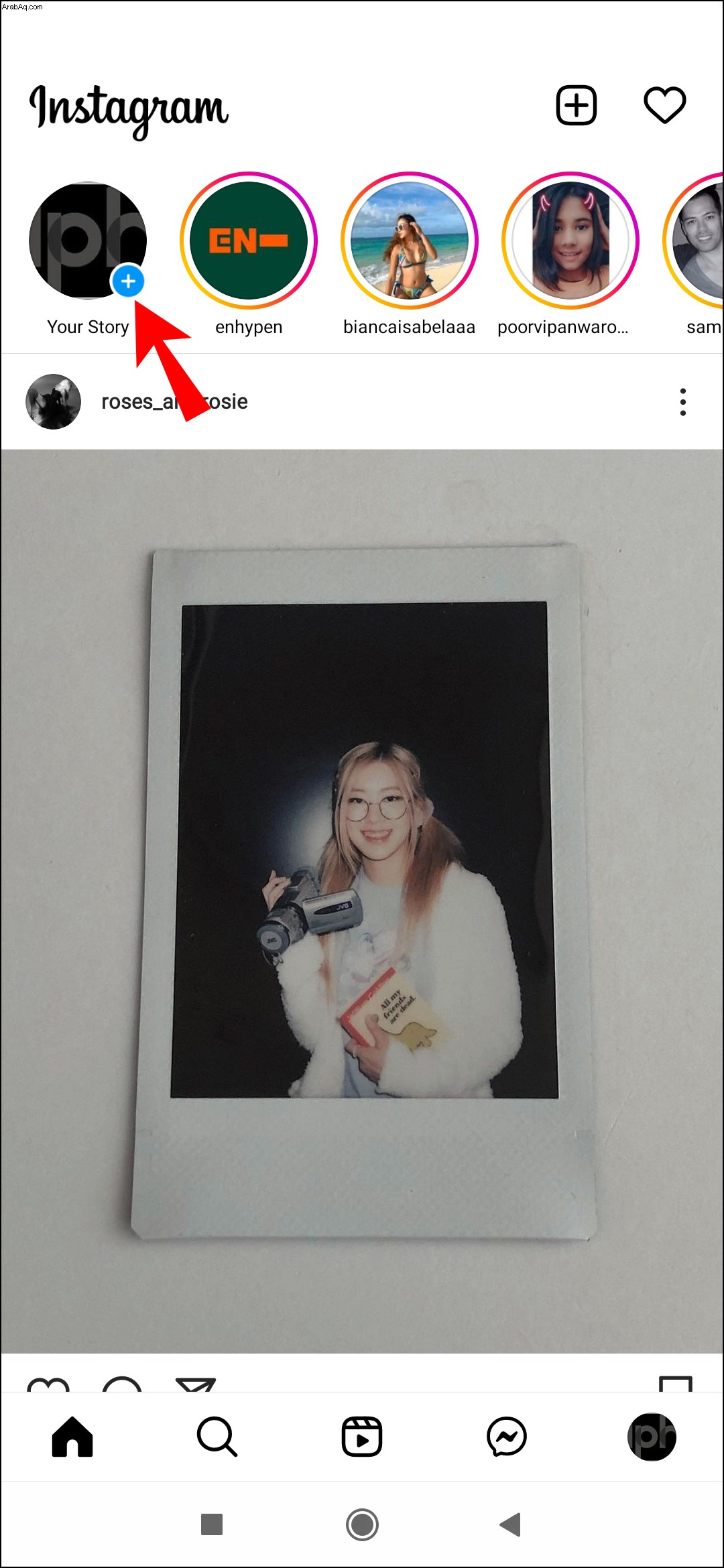
- لبدء مقطع فيديو جديد ، انقر على رمز "+" في الزاوية العلوية اليسرى ، وحدد "بكرة" من القائمة. إذا كنت تستخدم إصدارًا أقدم ، فانقر على صورة ملفك الشخصي ، ثم مرر الرموز الدائرية في الجزء السفلي من الشاشة حتى تجد Reel.
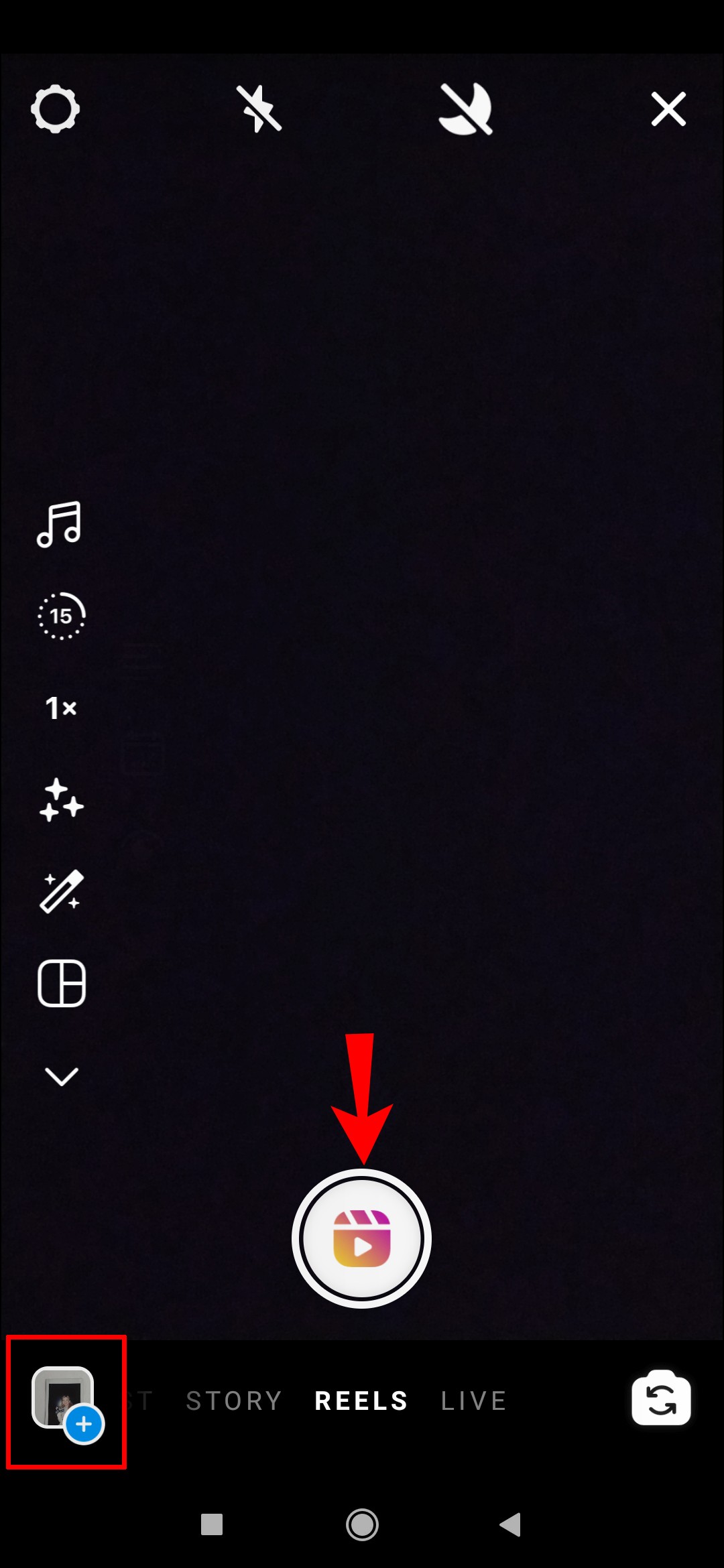
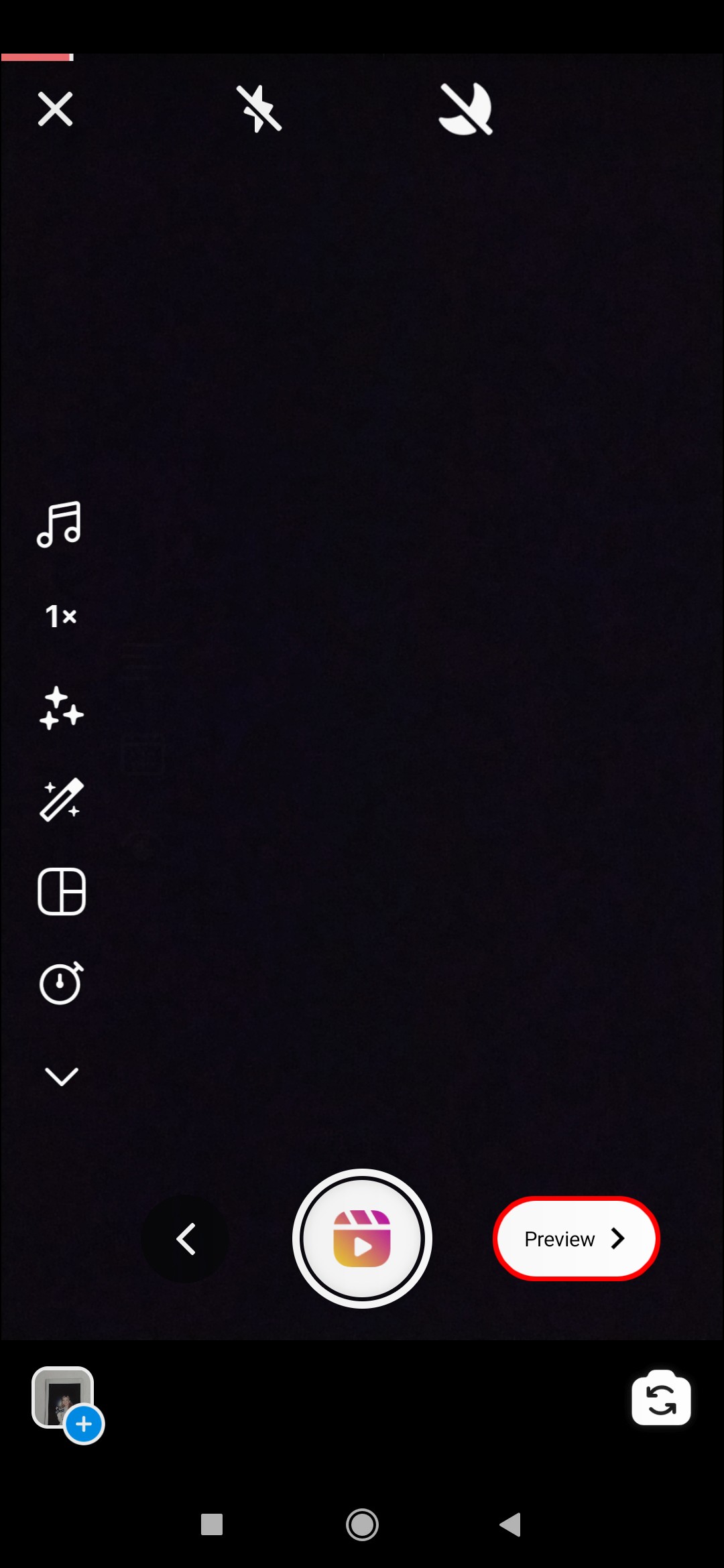


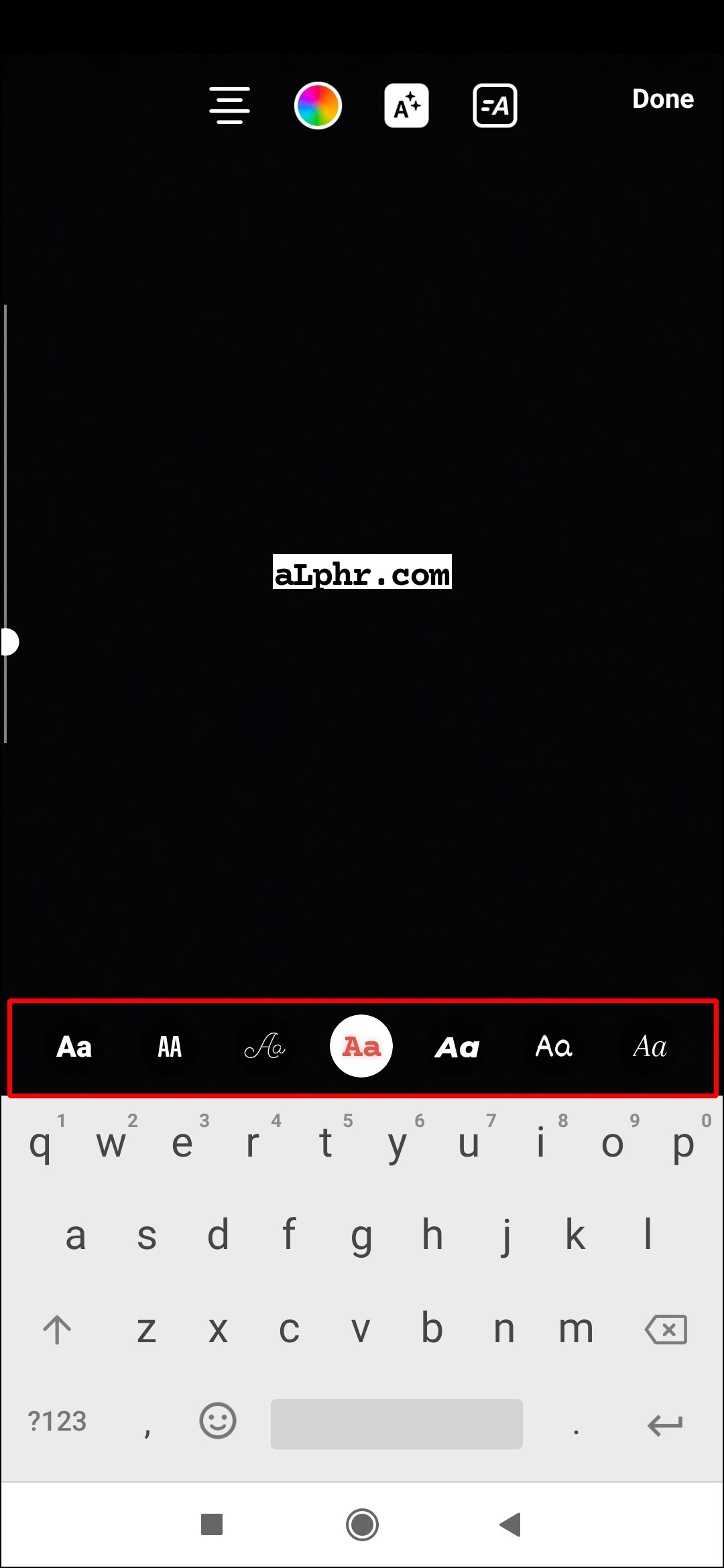
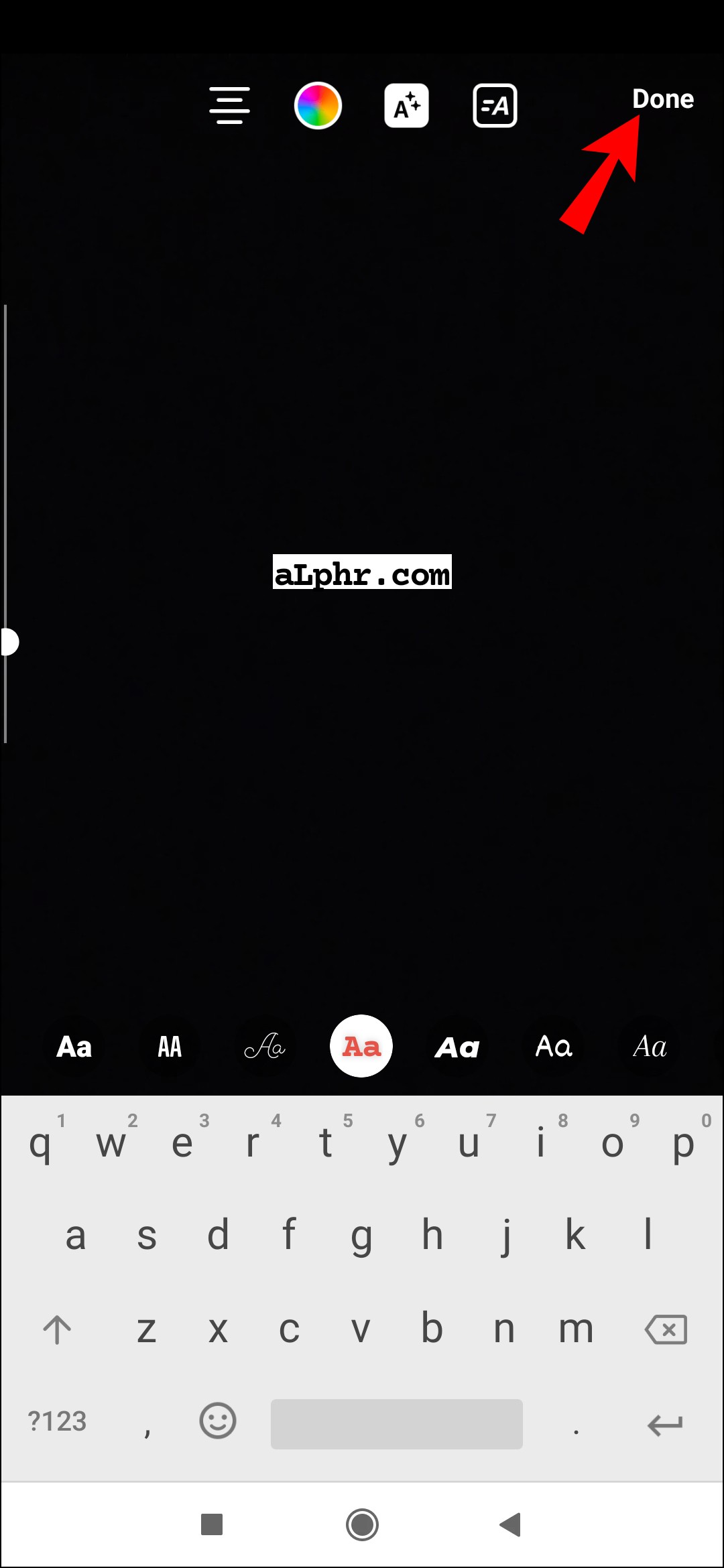
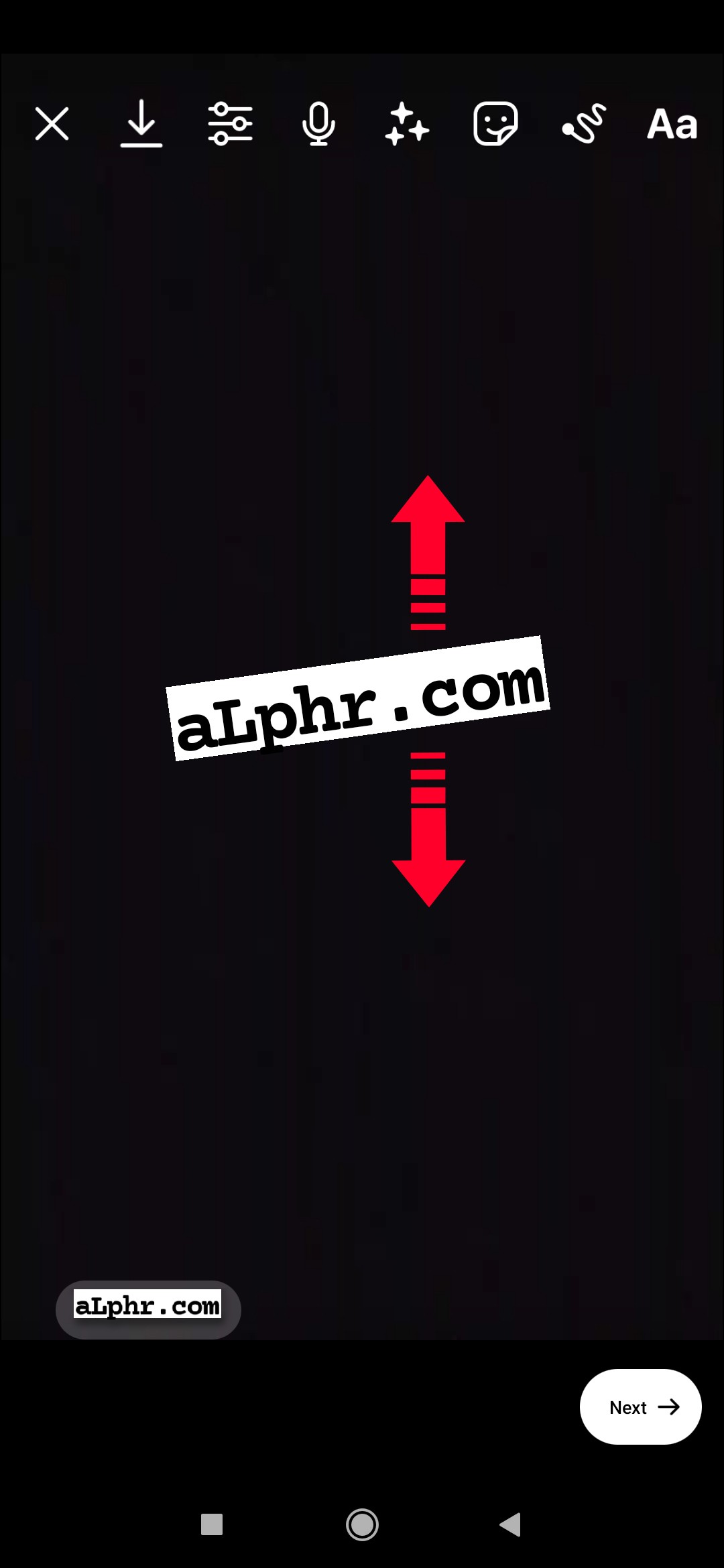
أسئلة وأجوبة
لا تزال Instagram Reels ميزة جديدة. إذا كان لديك المزيد من الأسئلة ، فاستمر في القراءة.
كيف أضيف سطورًا متعددة من النص إلى Instagram Reels؟
هذا سهل. ما عليك سوى النقر على الشاشة مرة أخرى بعد الانتهاء من الإدخال الأول أو النقر فوق رمز النص "Aa" مرة أخرى.
كيف أجعل النص يظهر على Instagram Reels في أوقات مختلفة؟
بعد الانتهاء من الإجراء الذي وصفناه أعلاه ، اتبع هذه الخطوات لضبط الوقت الذي يظهر فيه النص على البكرة:
1. انقر فوق المربع الذي يظهر النص الخاص بك في الجزء السفلي من الشاشة. ستظهر بكرة الفيلم في الأسفل.
2. حرك حواف البكرة لاختيار النقطة التي تريد أن يظهر النص بها في الفيديو.
· إذا كان لديك عدة مربعات نصية ، فافعل كل منها على حدة. عند الانتهاء من الخيار الأول ، انقر فوق مربع "التالي" لضبط وقت ظهور النص الثاني.
3. انقر فوق "تم" وقم بمعاينة ما قمت به.
كيف أضيف نصًا مختفيًا على Instagram Reels؟
إذا كنت تريد أن يختفي النص الخاص بك ، فالعملية بسيطة:
1. بعد إدخال النص وتصميمه ، انقر فوق "تم".
2. اضغط على المربع الذي يحتوي على النص الذي أدخلته في الجزء السفلي من الشاشة. ستظهر بكرة الفيلم في الجزء السفلي من الشاشة.
3. إذا كنت تريد أن يظهر النص في بداية الفيديو ، ثم تلاشى ، واسحب الحافة اليمنى من بكرة الفيلم بالقرب من الحافة اليسرى بإصبعك. انقله إلى النقطة التي تريد أن يظهر فيها النص على الفيديو.
4. انقر فوق "تم" عند الانتهاء وقم بمعاينة عملك.
أناس سعداء لامعة!
انضم إلى أصدقائك على Instagram مع مقطع فيديو رائع يعرض مهاراتك الجديدة في تحرير النص. إذا اتبعت مقالتنا ، فيجب أن تكون قادرًا على الحصول على إدخالات نصية فردية ومتعددة على بكرة الفيديو الخاصة بك. نأمل أيضًا أن يساعدك في تعديل النص الخاص بك حتى يظهر في نقاط مختلفة أثناء الفيديو أو يختفي تمامًا عندما تريد.
نحن نحب ان نسمع من قرائنا. هل ساعدك هذا النص التعليمي في جعل تجربتك على Instagram تجربة ممتعة؟ اترك لنا تعليقًا أدناه إذا وجدت هذه المقالة مفيدة أو لديك موضوع تريد منا تغطيته.